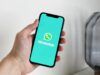Come mettere i nomi su WhatsApp
Ti piacerebbe cambiare il nominativo che visualizzi nella schermata di WhatsApp quando chiacchieri con il tuo migliore amico, ma non sai in che modo procedere? Vorresti modificare il nome che hai associato al tuo account WhatsApp ma non hai la più pallida idea di come riuscirci? Beh, direi che sei capitato sulla guida giusta, al momento giusto!
Con questo mio tutorial di oggi, infatti, desidero spiegarti proprio come mettere i nomi su WhatsApp. Contrariamente a quel che tu possa pensare, si tratta di un’operazione abbastanza semplice da compiere indipendentemente dal dispositivo e dal sistema operativo in uso: ti anticipo, infatti, che puoi procedere sia tramite l’app di WhatsApp per Android e iPhone che da computer (sebbene, in quest’ultimo caso, sussista qualche limitazione).
Allora? Che ne diresti di mettere sùbito le chiacchiere da parte e di cominciare a darci da fare? Sì? Grandioso! Posizionati bello comodo, prenditi qualche minuto libero soltanto per te e concentrati sulla lettura di quanto riportato qui di seguito. Ti auguro una buona lettura e ti faccio un grande in bocca al lupo per tutto!
Indice
- Come faccio a mettere i nomi su WhatsApp
- Come mettere il proprio nome su WhatsApp
- Come ripristinare i nomi su WhatsApp
- Come mettere in ordine alfabetico i nomi su WhatsApp
- Come cancellare i nomi su WhatsApp
Come faccio a mettere i nomi su WhatsApp
Ti interessa capire come inserire un nome su WhatsApp andando ad assegnare un nominato a un numero con cui stai conversando ma che non è ancora tra i tuoi contatti, oppure cambiando quello già in uso per un dato utente? Allora attieniti alle istruzioni che trovi qui di seguito, attuabili sia da Android che da iPhone, tramite l’apposita app per smartphone, e da computer, mediante il client di WhatsApp per Windows e macOS oppure da WhatsApp Web.
Android
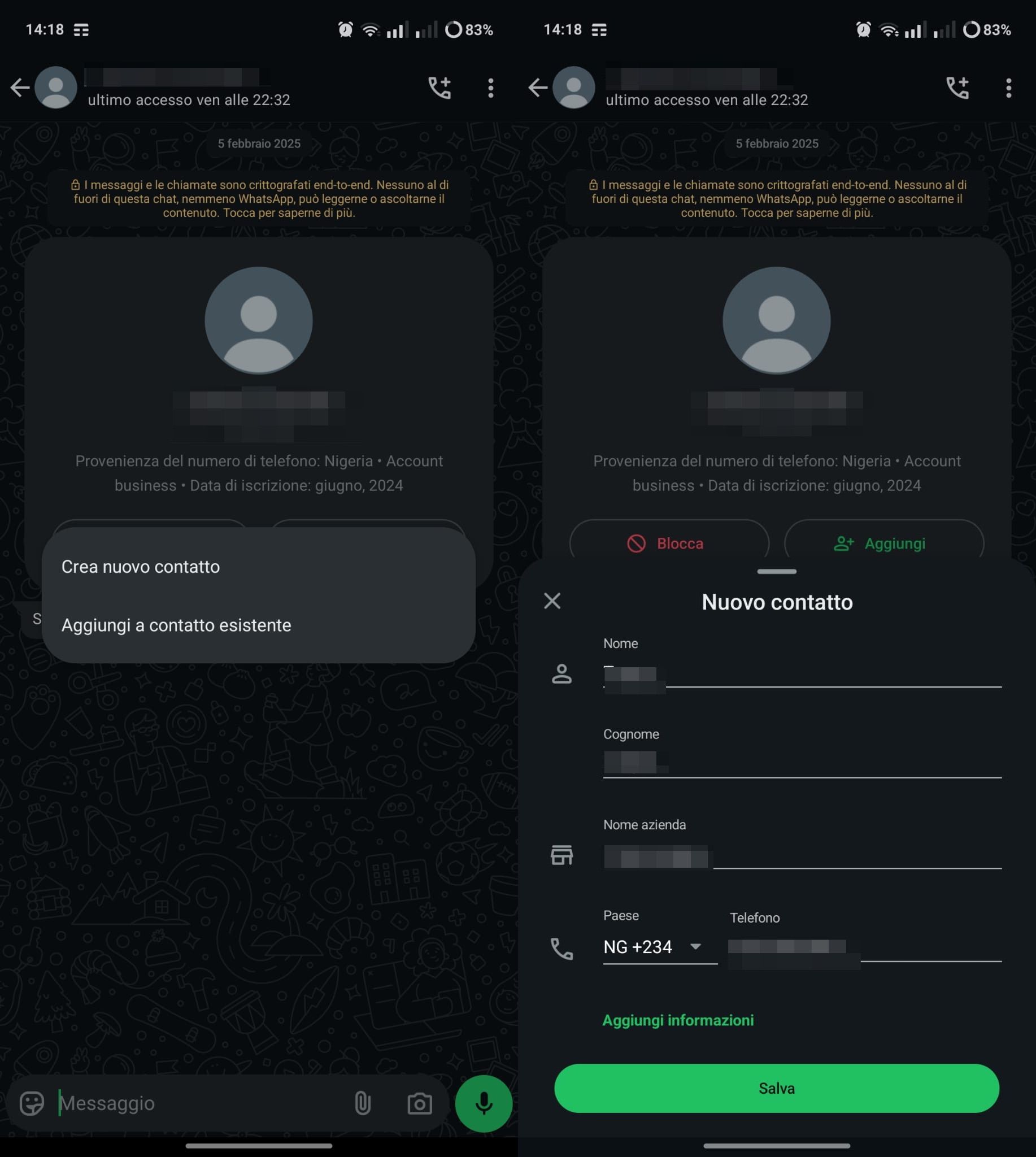
Se possiedi uno smartphone Android e vuoi scoprire come mettere i nomi su WhatsApp ai tuoi contatti, provvedi innanzitutto a prendere il cellulare, a sbloccarlo, ad accedere alla schermata Home o al drawer e a selezionare l’icona dell’app di WhatsApp.
Ora che visualizzi la schermata principale dell’app, se desideri assegnare un nome a un contatto con cui stai chattando ma che non hai salvato nella rubrica di Android, seleziona la scheda Chat, fai tap sulla conversazione di tuo interesse dall’elenco, sfiora il numero di telefono dell’utente nella parte in alto del display e premi sul pulsante ⋮ collocato in alto a destra, dopodiché seleziona la voce Aggiungi ai contatti dal menu che si apre.
A questo punto, se vuoi creare un nuovo contatto nella rubrica del tuo cellulare, fai tap sulla voce per creare un nuovo contatto che trovi nella schermata successiva. Se, invece, vuoi aggiungere il numero di telefono a un contatto esistente, dopo aver selezionato quest’ultima opzione, seleziona quello di tuo interesse dall’elenco e modifica la relativa scheda inserendo il dato in questione.
Vuoi sapere come modificare il nome già assegnato a un determinato contatto? Allora procedi in questo modo: recati nella scheda Chat che trovi nella parte in alto della schermata principale di WhatsApp e seleziona la conversazione avviata con l’utente relativamente al quale ti interessa andare ad agire.
Se non hai ancora iniziato alcuna conversazione con il contatto di tuo interesse, fai prima tap sul pulsante con il fumetto con la + posto in basso a destra e seleziona l’utente dall’elenco che ti viene mostrato. Dopo aver compiuto questi passaggi, sfiora il nome del contatto visibile in cima al display, premi sul pulsante ⋮ collocato in alto a destra e fai tap sulla voce Modifica nel menu che si apre. Compila poi il campo relativo al nome nella schermata della rubrica di Android che ti viene mostrata e premi sulla voce per salvare i cambiamenti.
Se ti risulta più pratico, puoi salvare uno specifico contatto WhatsApp o modificare quelli esistenti anche direttamente dall’app Contatti del tuo dispositivo, aprendo quest’ultima (in genere ha l’icona della rubrica telefonica), sfiorando la dicitura per aggiungere un nuovo contatto oppure selezionando quello da editare dall’elenco proposto e facendo tap sulla voce per procedere con la modifica.
Nota: le voci esatte da selezionare nell’app Contatti possono differire a seconda della versione di Android in uso.
iPhone
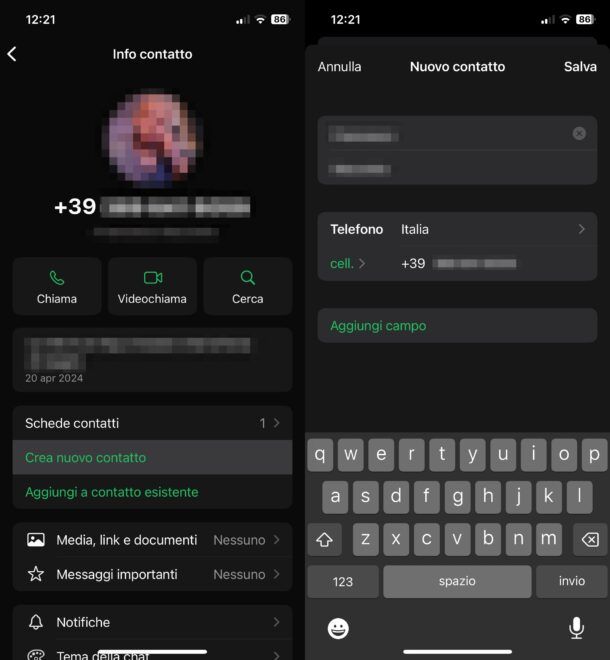
Stai usando un iPhone e desideri mettere i nomi su WhatsApp ai tuoi contatti? Ti spiego sùbito in che modo riuscirci. Tanto per cominciare, prendi il tuo “melafonino”, sbloccalo, accedi alla Home screen oppure alla Libreria app e seleziona l’icona dell’app di WhatsApp.
Nella schermata dell’app che ora visualizzi, se vuoi assegnare un nome a un contatto con cui stai conversando ma che non hai salvato nella rubrica di iOS, fai tap sulla voce Chat situata in basso, seleziona la conversazione di tuo interesse dall’elenco, premi sul numero di telefono dell’utente presente nella parte in alto del display e scegli se creare un nuovo contatto (Crea nuovo contatto) oppure se aggiungere la numerazione a un contatto esistente (Aggiungi a contatto esistente).
Nel primo caso, digita il nome e l’eventuale cognome che vuoi assegnare al contatto nei campi appositi della scheda che vedi comparire e fai tap sulla voce Salva, per salvare le modifiche. Nel secondo caso, invece, seleziona il contatto già presente nella rubrica del tuo iPhone a cui vuoi aggiungere il numero di telefono e fai tap sulla voce Salva, presente nella scheda successiva.
Vuoi cambiare il nome già assegnato a uno specifico contatto? Allora seleziona la voce Chat che trovi nella parte in basso della schermata principale di WhatsApp e apri la conversazione svolta con l’utente di tuo interesse, facendoci tap sopra. Se non hai ancora avviato alcuna conversazione con il contatto di tuo interesse, fai prima tap sul pulsante +, in alto a destra, e seleziona l’utente dall’elenco che compare.
Nella schermata della chat che ora visualizzi, premi sul nome corrente del contatto (in alto) e fai tap sulla voce Modifica situata in alto a destra. Cancella, quindi, il contenuto dei campi Nome ed eventualmente anche quello Cognome avendo cura di inserire il nuovo nominativo e salva i cambiamenti, facendo tap sulla voce Salva situata in alto a destra.
Se ti risulta più comodo, puoi salvare un determinato contatto WhatsApp o modificare quelli esistenti anche direttamente dall’app Contatti di iOS. Per riuscirci, apri quest’ultima sul tuo iPhone, sfiorando l’icona apposita (quella raffigurante la rubrica telefonica stilizzata) e premi sul pulsante + collocato in alto a destra, se vuoi aggiungere un nuovo nominativo, oppure seleziona un contatto da editare e fai tap sulla voce Modifica (in alto a destra), per modificare un contatto esistente.
Computer
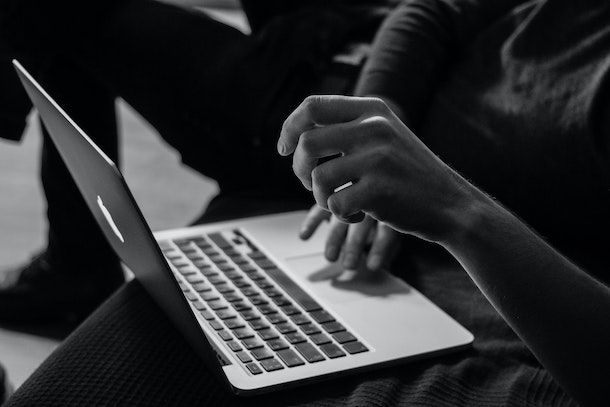
Come ti avevo anticipato in apertura del tutorial, mettere i nomi su WhatsApp è cosa fattibile anche da computer, ma con delle limitazioni.
Più nello specifico, essendo sia il client di WhatsApp per Windows/macOS che WhatsApp Web delle “ripetizioni” dell’applicazione installata sullo smartphone, alcune operazioni, come per l’appunto il cambio di nome dei contatti, vanno compiute sul cellulare.
L’unico sistema alternativo che può essere adottato, considerando che i nominativi di WhatsApp fanno riferimento a quelli salvati nella rubrica del cellulare, è quello di sincronizzare quest’ultima con servizi come Gmail o iCloud e modificare i contatti nei relativi pannelli Web (accessibili anche da computer). Per maggiori informazioni al riguardo, puoi consultare le mie guide su come sincronizzare la rubrica con Gmail e come sincronizzare iCloud.
Come mettere il proprio nome su WhatsApp
Vediamo, adesso, come mettere il proprio nome su WhatsApp da smartphone e PC. Il nome deve avere una lunghezza massima di 25 caratteri (lo si sceglie al momento della creazione di un account su WhatsApp) ma può essere modificato in qualsiasi momento e per un numero di volte illimitato. Ecco tutti i dettagli su come procedere.
Android
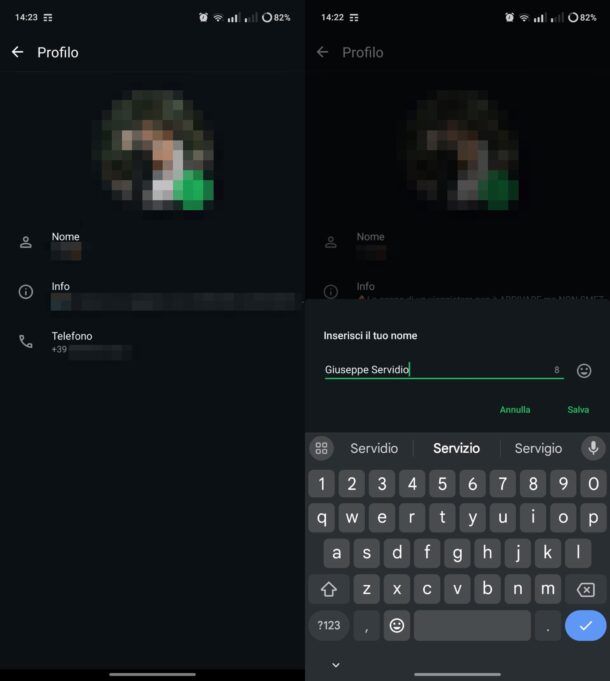
Se possiedi uno smartphone Android, puoi mettere il tuo nome su WhatsApp nel seguente modo: avvia la celebre app di messaggistica sul tuo dispositivo, fai tap sul pulsante ⋮ che si trova nella parte in alto a destra della schermata visualizzata e seleziona la voce Impostazioni dal menu che si apre.
Nella schermata successiva, premi sul tuo nome, in alto; dopodiché cancella il nominativo attuale nel campo di testo visibile a schermo, sostituiscilo con quello nuovo che intendi usare e, infine, premi sulla voce Salva, in modo da salvare le modifiche.
iPhone
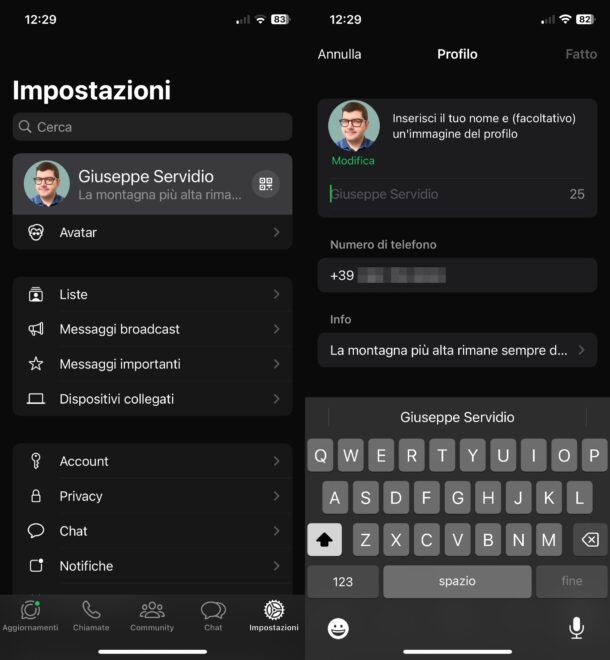
Per mettere il nome su WhatsApp da iPhone, devi avviare l’app del celebre servizio di messaggistica sul tuo dispositivo, fare tap sulla voce Impostazioni che trovi in basso e premere sul tuo nome attuale, in alto.
A questo punto, fai tap sul campo immediatamente sotto la foto profilo in cui è inserito il nome corrente, cancella il nominativo in uso e digita quello che vuoi impiegare, dopodiché conferma le modifiche facendo tap sulla voce Fatto, in alto a destra.
Computer
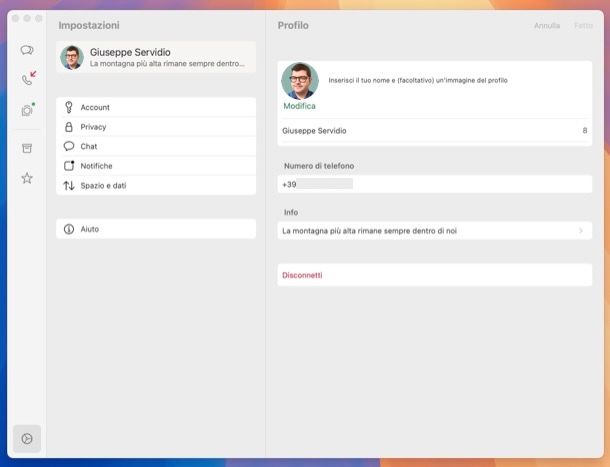
Per cambiare nome in WhatsApp per PC o WhatsApp Web, dopo aver eseguito l’accesso al tuo account, agisci nel seguente modo.
- WhatsApp Web – fai clic sulla tua foto che trovi in basso a sinistra, clicca sull’icona con la matita sita in corrispondenza del campo Il tuo nome e cancella il nome attualmente impiegato. Dopodiché digita il nuovo nominativo che vuoi usare e fai clic sul simbolo della spunta comparso a destra, per confermare e salvare i cambiamenti.
- WhatsApp per Windows – fai clic sulla tua foto che trovi in basso a sinistra, fai clic sul simbolo della matita sita in corrispondenza del tuo nome attuale e cancella quest’ultimo. Infine, digita il nuovo nominativo che vuoi usare e dai Invio sulla tastiera.
- WhatsApp per macOS – clicca sull’icona dell’ingranaggio (in basso a sinistra), fai clic sul tuo nome attuale, agisci sul campo di testo posto sulla destra (per modificarlo) e poi clicca su Fatto (in alto a destra della finestra).
Come ripristinare i nomi su WhatsApp

Se sei arrivato su questo tutorial in cerca di una soluzione su come ripristinare i nomi su WhatsApp perché non riesci più a trovare un determinato utente nell’elenco contatti, sappi che evidentemente hai cancellato il relativo numero dalla rubrica del tuo smartphone e, di conseguenza, l’utenza associata è sparita anche dalla celebre app di messaggistica.
Per rimediare, puoi consultare la mia guida specifica su come recuperare contatti WhatsApp cancellati. In alternativa, puoi provare a ripristinare un backup delle chat: per tutti i dettagli del caso, leggi il mio tutorial su come recuperare i backup di WhatsApp.
Come mettere in ordine alfabetico i nomi su WhatsApp

Desideri sapere come mettere in ordine alfabetico i nomi su WhatsApp? In realtà non devi fare nulla per riuscirci, visto che l’app lo fa già in modo del tutto automatico. Se noti dei problemi da questo punto di vista, è probabile che tu abbia sbagliato qualcosa nel memorizzare qualche contatto (ad esempio inserendo il nome al posto del cognome). Verifica la correttezza dei dati dei tuoi contatti e apporta i correttivi necessari.
Come cancellare i nomi su WhatsApp
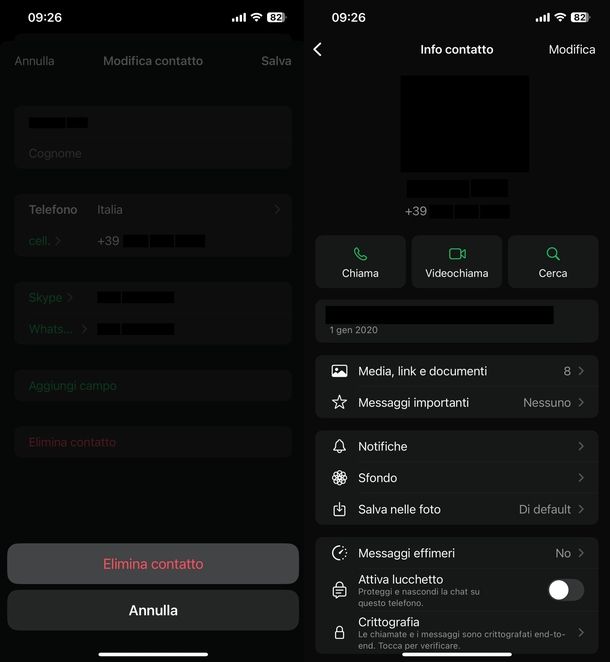
Se ti sei pentito di aver salvato un contatto, sappi che è possibile anche cancellare i nomi su WhatsApp. Dal momento che ho dedicato un intero tutorial a questo argomento, ti suggerisco di consultare direttamente quest’ultimo per sapere come riuscirci.

Autore
Salvatore Aranzulla
Salvatore Aranzulla è il blogger e divulgatore informatico più letto in Italia. Noto per aver scoperto delle vulnerabilità nei siti di Google e Microsoft. Collabora con riviste di informatica e cura la rubrica tecnologica del quotidiano Il Messaggero. È il fondatore di Aranzulla.it, uno dei trenta siti più visitati d'Italia, nel quale risponde con semplicità a migliaia di dubbi di tipo informatico. Ha pubblicato per Mondadori e Mondadori Informatica.